Website mit benutzerdefinierter Konfiguration hinzufügen
ServBay bietet flexible Möglichkeiten zur Webseitenverwaltung. Neben dem Standardmodus, bei dem ServBay die Konfiguration selbst verwaltet, unterstützt das Tool auch den Modus „Benutzerdefinierte Konfiguration“. In diesem Modus können Entwickler direkt Konfigurationsdateien für den Webserver (Nginx, Caddy, Apache) bearbeiten und verwalten. Das bietet maximale Flexibilität und Kontrolle, insbesondere für fortgeschrittene Szenarien, spezielle Anforderungen oder detaillierte Anpassungen der Serverkonfiguration.
Bedeutung der benutzerdefinierten Konfiguration
Mit einer benutzerdefinierten Konfiguration erhalten Sie:
- Vollständige Kontrolle: Sie können den serverseitigen Konfigurationsabschnitt (wie den
server-Block bei Nginx, denVirtualHost-Block bei Apache oder die Site-Definition bei Caddy) direkt bearbeiten. - Fortgeschrittene Funktionen: Damit sind Features möglich, die im Standardmodus nur schwer abzubilden sind – beispielsweise komplexe Rewrite-Regeln, spezielle Proxy-Setups, eigene Logformate, individuelle Security-Header und vieles mehr.
- Besondere Anwendungsfälle: Geeignet, wenn Sie produktionstypische Umgebungskonfigurationen nachbilden, eigene Module integrieren oder tiefgehendes Debugging betreiben möchten.
Beachten Sie aber, dass Sie selbst für korrekte und sichere Konfiguration – einschließlich der Verwaltung Ihrer SSL-Zertifikate – verantwortlich sind.
Schritte zum Hinzufügen einer Webseite mit benutzerdefinierter Konfiguration
- Navigieren zu Webseiten: Klicken Sie im linken Menü von ServBay auf
Websites. - Neue Webseite hinzufügen: Oben in der Webseitenliste auf das
+(Plus)-Symbol klicken. - Basisinformationen eintragen:
- Name: Geben Sie der Webseite einen leicht erkennbaren Namen (z. B.
Mein Custom Projekt). - Domain: Geben Sie die Domain ein, unter der die Seite lokal erreichbar sein soll (z. B.
myproject.servbay.demo).
- Name: Geben Sie der Webseite einen leicht erkennbaren Namen (z. B.
- Webserver auswählen: Wählen Sie im Dropdown-Menü
Web Serverdie gewünschte Software (Nginx, Caddy oder Apache). Diese Auswahl ist entscheidend, da sie das generierte Template sowie die Zuständigkeit des Webservers bestimmt. - Benutzerdefinierte Konfiguration aktivieren: Aktivieren Sie das Kontrollkästchen
Custom Configuration. - Template einsehen und bearbeiten: Nach Aktivierung erscheint ein Textfeld mit einer für den Ziel-Webserver passenden Basiskonfiguration. Dies ist der Startpunkt, den Sie in aller Regel noch individuell anpassen.
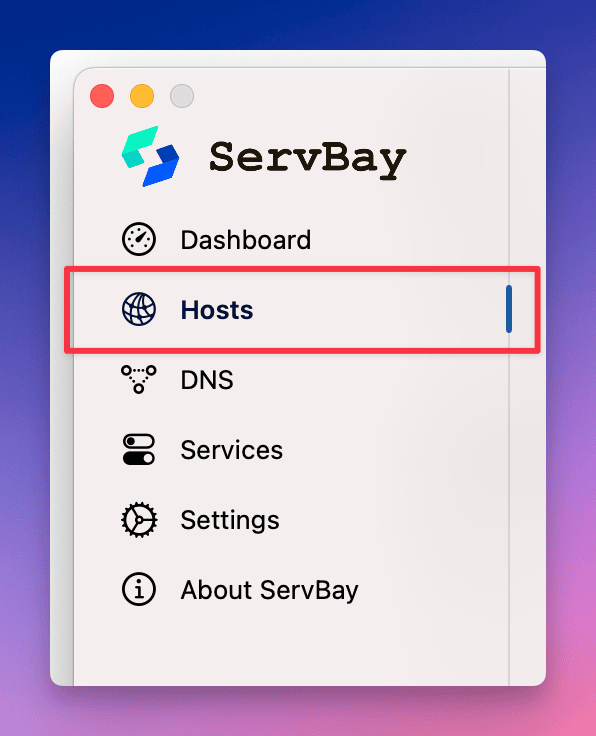
Konfigurationsvorlagen verstehen und anpassen
ServBay stellt – je nach ausgewähltem Webserver (Nginx, Caddy, Apache) – ein passendes Konfigurationstemplate bereit. Bearbeiten Sie dieses Template nach den konkreten Anforderungen Ihres Projekts.
1. Nginx: Benutzerdefinierte Konfiguration
Bei Auswahl von Nginx stellt ServBay einen grundlegenden server-Block bereit.
Aufbau und zentrale Direktiven:
nginx
# Port und Protokoll überwachen
listen 443 ssl; # HTTPS
# Zugehörige Domain angeben
server_name myproject.servbay.demo;
# Root-Verzeichnis der Website (Stellen Sie sicher, dass der Pfad existiert)
root /Applications/ServBay/www/myproject.servbay.demo;
# Standard-Indexdateien
index index.php index.html index.htm;
# SSL/TLS-Konfiguration (Beispielwerte)
ssl_protocols TLSv1.2 TLSv1.3;
ssl_ciphers 'TLS_AES_128_GCM_SHA256:TLS_AES_256_GCM_SHA384:TLS_CHACHA20_POLY1305_SHA256:ECDHE-RSA-AES128-GCM-SHA256:ECDHE-RSA-AES256-GCM-SHA384';
ssl_prefer_server_ciphers on;
ssl_session_timeout 1d;
ssl_session_cache shared:ServBay:10m;
ssl_session_tickets off;
# SSL-Zertifikatspfad (bei aktiviertem HTTPS unbedingt anpassen)
# 【Wichtig】 Stellen Sie sicher, dass die Zertifikatsdateien vorhanden und Pfade korrekt sind
ssl_certificate /Applications/ServBay/ssl/private/tls-certs/myproject.servbay.demo/myproject.servbay.demo.crt;
ssl_certificate_key /Applications/ServBay/ssl/private/tls-certs/myproject.servbay.demo/myproject.servbay.demo.key;
# PHP-Anfragen verarbeiten (Beispiel für PHP 8.3 – ggf. anpassen)
set $php_version '8.3';
include enable-php-fpm-pathinfo.conf;
# Zusätzliche Einstellungen, etwa für location-Blöcke, Rewrites etc.
location / {
try_files $uri $uri/ /index.php?$query_string;
}
# Wege für Zugriffs- und Fehlerlogs (optional)
# access_log /Applications/ServBay/logs/nginx/myproject.servbay.demo-access.log;
# error_log /Applications/ServBay/logs/nginx/myproject.servbay.demo-error.log;1
2
3
4
5
6
7
8
9
10
11
12
13
14
15
16
17
18
19
20
21
22
23
24
25
26
27
28
29
30
31
32
33
34
35
36
37
2
3
4
5
6
7
8
9
10
11
12
13
14
15
16
17
18
19
20
21
22
23
24
25
26
27
28
29
30
31
32
33
34
35
36
37
Wichtige Anpassungen:
- Prüfen Sie, ob
server_namezur gewählten Domain passt. - Stellen Sie sicher, dass das
root-Verzeichnis korrekt auf Ihr Projekt zeigt. - Für HTTPS: Kommentieren Sie
listen 443 ssl;ein und geben Sie die richtigen Pfade zussl_certificateundssl_certificate_keyan. - Ergänzen Sie bei Bedarf weitere location-Blöcke, Rewrite-Regeln, Proxys etc.
2. Caddy: Benutzerdefinierte Konfiguration
Bei Auswahl von Caddy erhalten Sie ein Template im Caddyfile-Format.
Aufbau und zentrale Direktiven:
nginx
encode zstd gzip
import set-log myproject.servbay.demo # Logdateiname
import canonical-path
# Root-Verzeichnis der Website (Stellen Sie sicher, dass der Pfad existiert)
root * /Applications/ServBay/www/myproject.servbay.demo
# PHP-Anfragen verarbeiten
route {
import php-rewrite-default 8.3 # PHP-Version 8.3
}
# TLS/SSL-Konfiguration
# Geben Sie die Pfade zu Ihren Zertifikaten an
# tls /Applications/ServBay/ssl/private/tls-certs/myproject.servbay.demo/myproject.servbay.demo.crt /Applications/ServBay/ssl/private/tls-certs/myproject.servbay.demo/myproject.servbay.demo.key
# Dateiserver aktivieren
file_server
# Weitere Direktiven wie reverse_proxy, rewrite, header usw.
# ...1
2
3
4
5
6
7
8
9
10
11
12
13
14
15
16
17
18
19
20
21
22
2
3
4
5
6
7
8
9
10
11
12
13
14
15
16
17
18
19
20
21
22
Wichtige Anpassungen:
- Prüfen Sie, dass die Hauptdomain (
myproject.servbay.demo) korrekt ist. - Die Direktive
rootsollte auf Ihr Projektverzeichnis verweisen. - SSL/TLS: Caddy versucht standardmäßig, für Domains automatisch Zertifikate zu bekommen. Für Domains wie
.servbay.demoim lokalen Umfeld ist das meistens nicht möglich. Falls Sie HTTPS benötigen, verwenden Sie dietls-Direktive und geben Sie Pfade zu Zertifikat und Schlüssel explizit an. Achten Sie darauf, dass die Dateien existieren. - Ergänzen Sie bei Bedarf weitere Caddy-Direktiven.
3. Apache: Benutzerdefinierte Konfiguration
Bei Auswahl von Apache erhalten Sie einen <VirtualHost>-Block als Vorlage.
Aufbau und zentrale Direktiven:
apache
ServerName myproject.servbay.demo
DocumentRoot "/Applications/ServBay/www/myproject.servbay.demo"
# SSL-Engine aktivieren
SSLEngine on
# SSL-Zertifikatspfad
# 【Wichtig】 Stellen Sie sicher, dass die Zertifikatsdateien vorhanden und Pfade korrekt sind
SSLCertificateFile "/Applications/ServBay/ssl/private/tls-certs/myproject.servbay.demo/myproject.servbay.demo.crt"
SSLCertificateKeyFile "/Applications/ServBay/ssl/private/tls-certs/myproject.servbay.demo/myproject.servbay.demo.key"
# Verzeichnisrechte
<Directory "/Applications/ServBay/www/myproject.servbay.demo">
DirectoryIndex index.php index.html index.htm
Options FollowSymLinks
AllowOverride All
Require all granted
</Directory>
# PHP-FPM Konfiguration (PHP 8.3)
Define PHP_VERSION 8.3
<FilesMatch \.php$>
SetHandler "proxy:unix:/Applications/ServBay/tmp/php-cgi-${PHP_VERSION}.sock|fcgi://localhost"
</FilesMatch>
# Fehler- und Zugriffslogs (optional)
ErrorLog "/Applications/ServBay/logs/apache/myproject.servbay.demo-ssl-error_log"
CustomLog "/Applications/ServBay/logs/apache/myproject.servbay.demo-ssl-access_log" common1
2
3
4
5
6
7
8
9
10
11
12
13
14
15
16
17
18
19
20
21
22
23
24
25
26
27
28
2
3
4
5
6
7
8
9
10
11
12
13
14
15
16
17
18
19
20
21
22
23
24
25
26
27
28
Wichtige Anpassungen:
- Stellen Sie sicher, dass
ServerNamezur gewählten Domain passt. - Das
DocumentRootmuss auf Ihr Projektverzeichnis verweisen. - Rechte und Optionen im
<Directory>-Block prüfen und ggf. anpassen. - Optional können Sie weitere Apache-Direktiven wie
RewriteEngine,ProxyPasshinzufügen.
SSL-Zertifikatsverwaltung【Wichtig】
Bei Verwendung einer benutzerdefinierten Konfiguration erzeugt ServBay nicht automatisch ein SSL-Zertifikat (weder ein ServBay-CA-Zertifikat noch ein Let's-Encrypt-Zertifikat via ACME).
- Sie sind selbst für das Erstellen oder Beschaffen eines SSL-Zertifikats zuständig und müssen es so ablegen, dass der Server darauf zugreifen kann.
- Sie können z. B. per OpenSSL ein selbstsigniertes Zertifikat erstellen oder ein Zertifikat durch die von ServBay bereitgestellte CA (ServBay User CA oder ServBay Public CA) signieren.
- Sie müssen in den Konfigurationen von Nginx, Caddy oder Apache die Direktiven für das Zertifikat (
ssl_certificate/ssl_certificate_keybei Nginx,tlsbei Caddy,SSLCertificateFile/SSLCertificateKeyFilebei Apache) korrekt angeben, sodass auf Ihre Zertifikats- und Schlüsseldateien verwiesen wird. - Falls in der Konfiguration SSL-relevante Direktiven angegeben sind, aber die zugehörigen Zertifikatsdateien fehlen oder die Pfade fehlerhaft sind, kann der Webserver entweder nicht starten oder das Seiten-Setup scheitert. Die Folge: Die Webseite ist nicht erreichbar. Hinweise darauf erscheinen in der ServBay-Oberfläche oder den Serverlogs.
Siehe hierzu die ServBay-Dokumentation zum Thema SSL-Zertifikatsmanagement für Details zur Erstellung und Verwaltung von lokalen Entwicklerzertifikaten.
Webserver-Bindung
DANGER
Ein wichtiger Punkt: Sobald Sie für eine Webseite einen bestimmten Webserver (z. B. Nginx) gewählt und mit einer eigenen Konfiguration angelegt haben, ist diese Webseite fest an diesen Webserver gebunden.
- Das bedeutet: Nur wenn das aktuell von ServBay aktivierte Webserver-Paket Nginx ist, ist die Seite erreichbar.
- Wenn Sie unter
Dienste→Standard-Webserverbeispielsweise zu Apache oder Caddy wechseln, ist die auf Nginx basierende Webseite nicht erreichbar, weil deren Konfiguration dann nicht geladen wird. - Umgekehrt gilt das gleiche für Caddy- oder Apache-Webseiten mit jeweils eigener Konfiguration.
Speichern & Aktivieren
Nach Abschluss aller Konfigurationsarbeiten klicken Sie auf den Button Save rechts unten. ServBay speichert Ihre Änderungen und versucht, den zugehörigen Webserver für die Aktivierung der neuen Konfiguration neu zu laden. Gibt es dabei Syntaxfehler, schlägt das Speichern oder Neuladen fehl. Prüfen Sie dann die ServBay-Benachrichtigungen oder die Fehlerlogs des Webservers (zu finden meistens unter /Applications/ServBay/logs/ im entsprechenden Unterordner), um die Ursache zu finden.
Zusammenfassung
Das Hinzufügen von Webseiten mit eigener Konfiguration eröffnet ServBay-Nutzern ein Höchstmaß an Flexibilität und erlaubt die präzise Steuerung des Serververhaltens für jedes Projekt. Dafür ist jedoch entsprechendes Wissen zur Webserver-Konfiguration nötig. Sie tragen die Verantwortung für die Korrektheit, Sicherheit und SSL-Verwaltung der Einstellungen. Ein grundlegendes Verständnis vom Aufbau der Templates, der SSL-Vorgaben und der Serverbindung ist entscheidend für den erfolgreichen Einsatz dieser Funktion.

